Ekran Androida ciągle się ściemnia – Oto działająca poprawka
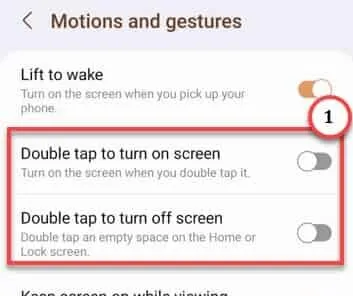
Poprawka 1 – Po prostu zwykłe ponowne uruchomienie telefonu
Poprawka 2 – Wyłącz ustawienia Adaptive Brightness
Krok 1 – Znajdź przycisk Ustawienia , przesuwając raz w górę. Poszukaj przycisku „⚙️” w kształcie koła zębatego, aby to otworzyć.
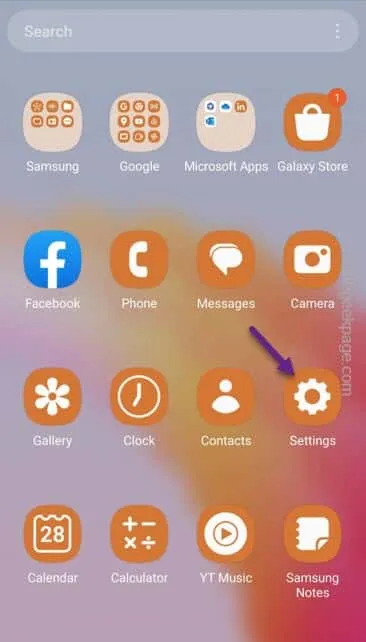
Krok 2 – Idź prosto i otwórz opcję „ Wyświetl ”.
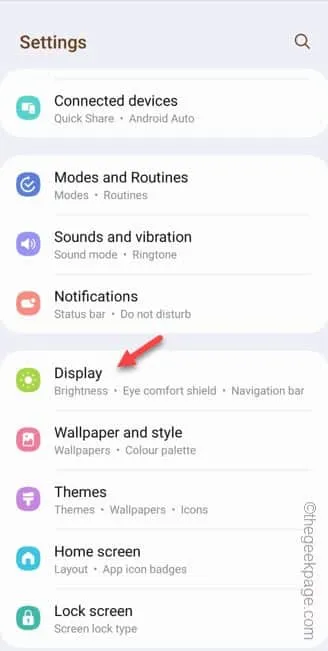
Krok 3 – Na stronie Wyświetlacz po prostu ustaw tryb „ Jasność adaptacyjna ” na „ Wył .”.
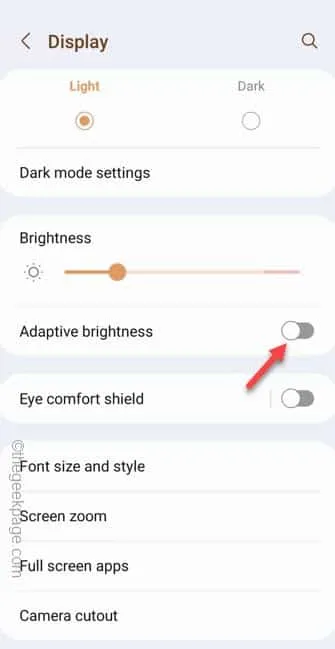
Krok 4 – Następnie popraw jasność na wyższą stronę.
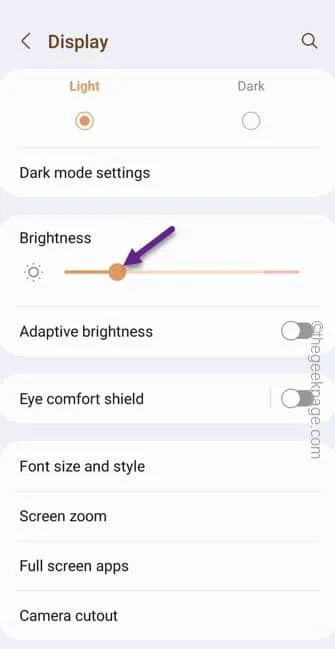
Poprawka 3 – Zresetuj ustawienia Bezpiecznej blokady
Krok 1 – Po prostu przewiń w dół, aby znaleźć „⚙️”, aby to otworzyć.
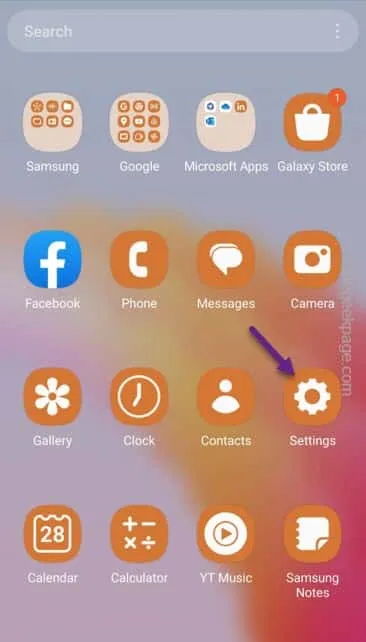
Krok 2 – Spośród wszystkich innych ustawień przewiń do „ Ustawień bezpiecznej blokady ”, aby je otworzyć.
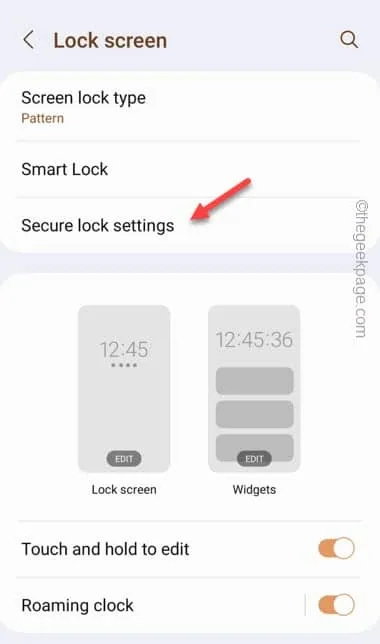
Krok 3 – Wprowadź hasło ekranu blokady (PIN lub hasło), aby przejść do strony ustawień bezpiecznej blokady .
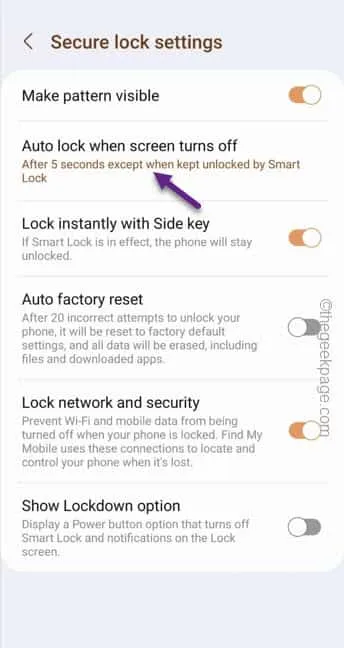
Krok 5 – Teraz znajdziesz tutaj kilka limitów czasowych . Wybierz limit czasu, który chcesz nałożyć, aby ekran nie przyciemniał się i nie wyłączał.
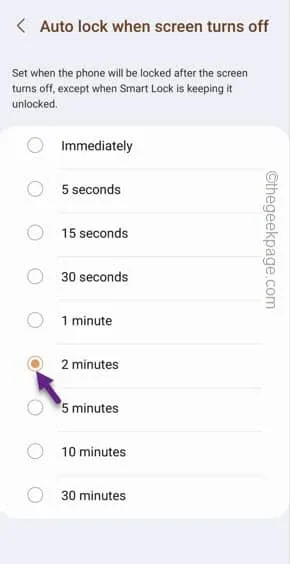
Poprawka 4 – Zwiększ czas wyłączenia ekranu
Krok 1 – Szybko otwórz Ustawienia w telefonie.
Krok 2 – Jeśli przyjrzysz się uważnie, możesz otworzyć ustawienia „ Wyświetl ”, aby uzyskać do tego dostęp.
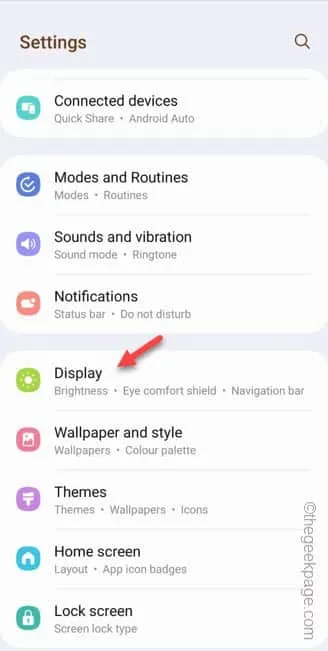
Krok 3 – Na stronie Wyświetlanie, jeśli przewiniesz w dół, znajdziesz „ Wygaszanie ekranu ”, aby to otworzyć.
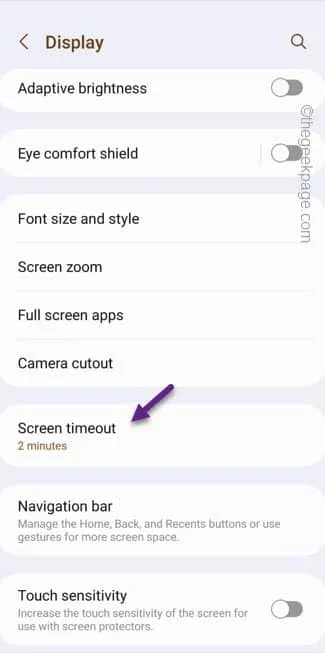
Krok 4 – Na następnej stronie zobaczysz opcje do wyboru spośród dostępnych limitów czasu.
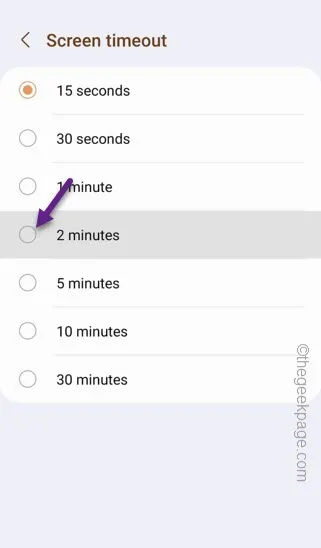
Poprawka 5 – Wyłącz tryb oszczędzania energii
Krok 1 – Po prostu przesuń raz w dół, aby znaleźć Centrum powiadomień .
Krok 2 – Przesuń ponownie w dół, aby otworzyć pełną listę elementów w Centrum sterowania.
Krok 3 – Poszukaj opcji „ Oszczędzanie baterii ” lub „ Oszczędzanie energii ” i zapisz ją w trybie wyłączenia.
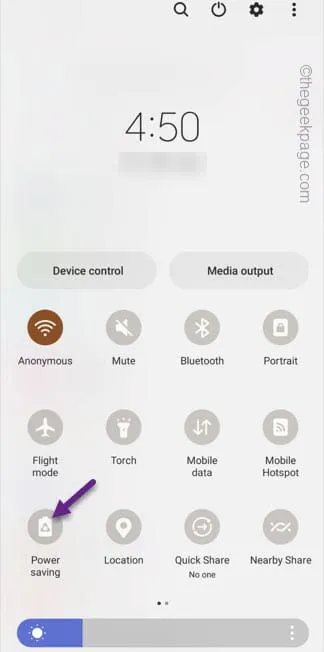
Podejście alternatywne –
1. Uruchom narzędzie Ustawienia .
2. Przesuń w dół i znajdź sekcję „ Pielęgnacja baterii i urządzenia ”, aby uzyskać do niej dostęp.
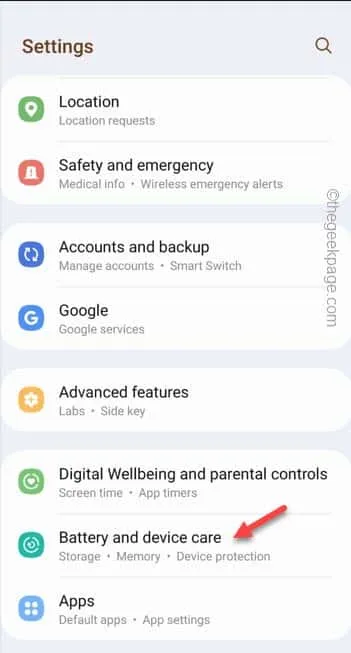
3. Otwórz sekcję „ Bateria ”, aby uzyskać do niej dostęp.
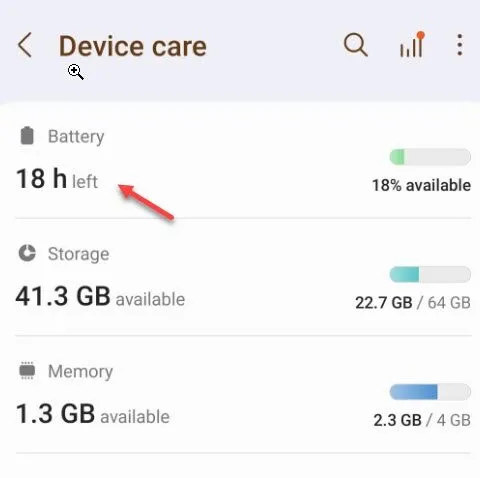
4. Otwórz tryb „ Oszczędzanie energii ”, aby go aktywować.
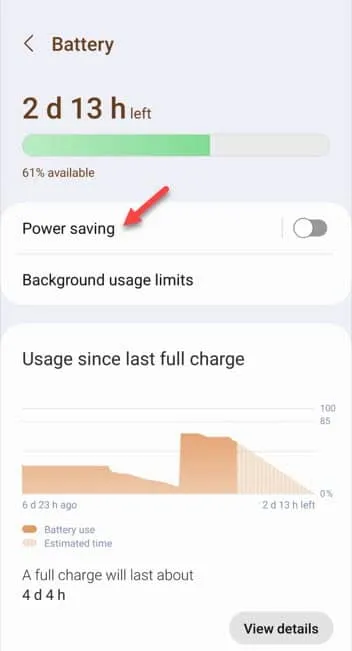
5. Ustaw tryb „ Off ”.
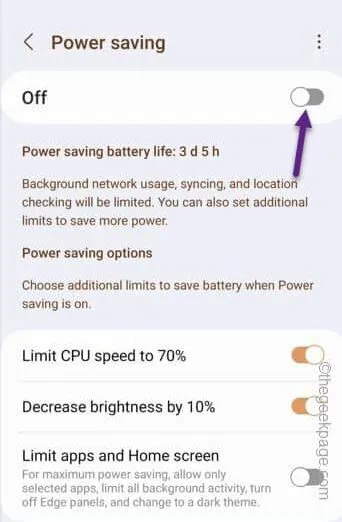
Poprawka 6 – Wyłącz funkcję podwójnego dotknięcia, aby zablokować
Krok 1 – Otwórz Ustawienia w telefonie.
Krok 2 – Po prostu zejdź na dół, aż znajdziesz „ Zaawansowane funkcje ”. Otwórz to.
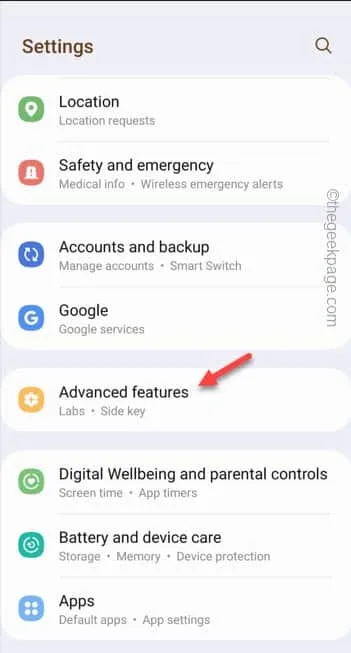
Krok 3 – Otwórz opcję „ Ruchy i gesty ”.
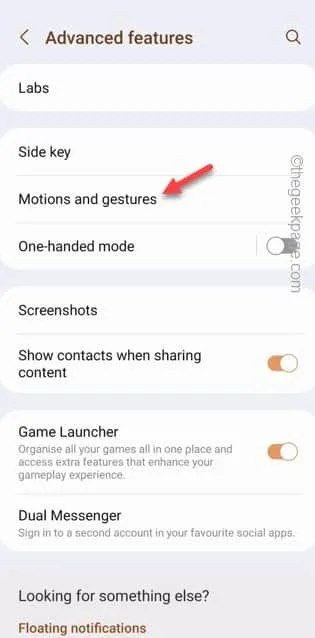
Krok 4 – Znajdziesz tam kilka gestów. Upewnij się, że obie te funkcje są ustawione w trybie „ Wył. ”.
Double tap to turn on screen Double tap to turn off screen
Krok 5 – Dodatkowo dostosuj tryb „ Włącz ekran podczas przeglądania ” do trybu „ Włączony ”.
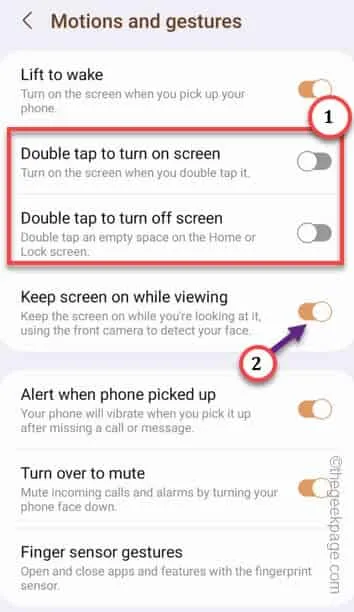
Wyjdź z Ustawień .
Poprawka 7 – Odinstaluj Dimmer lub powiązane aplikacje
Krok 2 – Następnie przytrzymaj aplikację i użyj opcji „ Odinstaluj ”, aby odinstalować ją z telefonu.
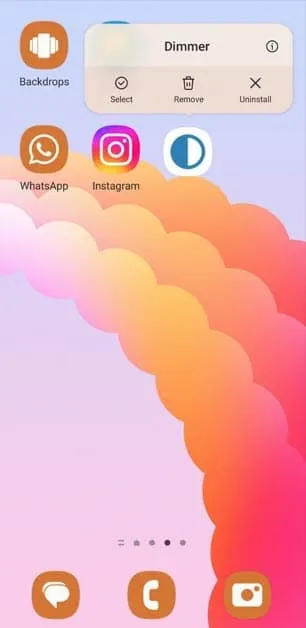



Dodaj komentarz